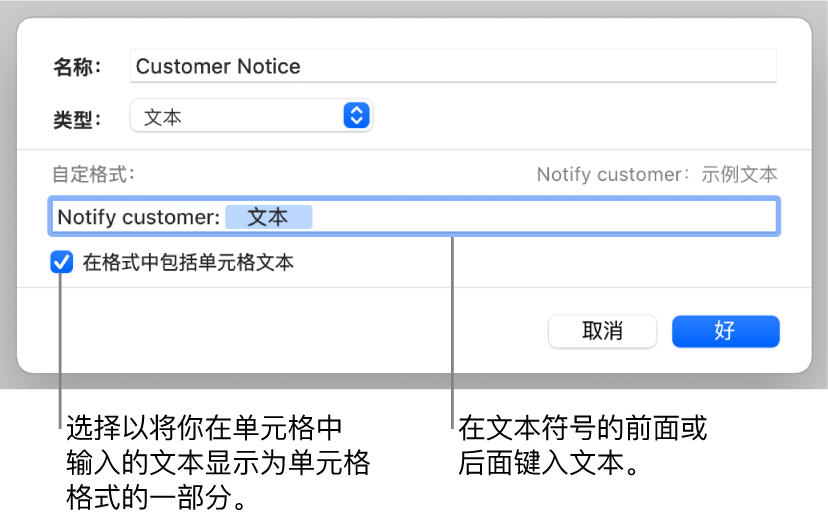在 Mac 上的 Keynote 讲演中创建自定义单元格格式
你可以创建自己的单元格格式,来显示数字值、文本值、以及日期和时间值。自定义格式会被自动存储并列于“数据格式”弹出式菜单中,这样你就可以再次使用它们。
你可能需要创建自定义数字文本格式以用作文本标签。例如,如果你输入首位为 0(零)的邮政编码,Keynote 讲演一般会将其视为数字,并自动移除首位的 0。但如果你将邮政编码设为文本格式,则首位的零不会自动移除。
【注】若要创建自定义数字格式以用作文本标签,请参阅下方的“创建自定义文本格式”。
创建自定义数字格式
在 Mac 上前往 Keynote 讲演 App
 。
。在“格式”
 边栏中,点按“单元格”标签。
边栏中,点按“单元格”标签。点按“数据格式”弹出式菜单,然后选取“创建自定义格式”。
键入格式的名称,然后点按“类型”弹出式菜单,并选取“数字”。
执行以下任一项操作来指定格式:
在栏中键入文本:键入的文本显示在单元格中。
使用符号来定义将在单元格中输入的信息类型:将符号拖移到自定义格式栏中。例如,如果在自定义格式栏中输入美国邮政编码,则可以使用包含五位数字的整数令牌。
你还可以拖移栏中的符号来重新排列它们。
自定义符号元素:点按符号上的箭头来显示格式化选项,例如货币符号的类型或者要显示的数字位数。
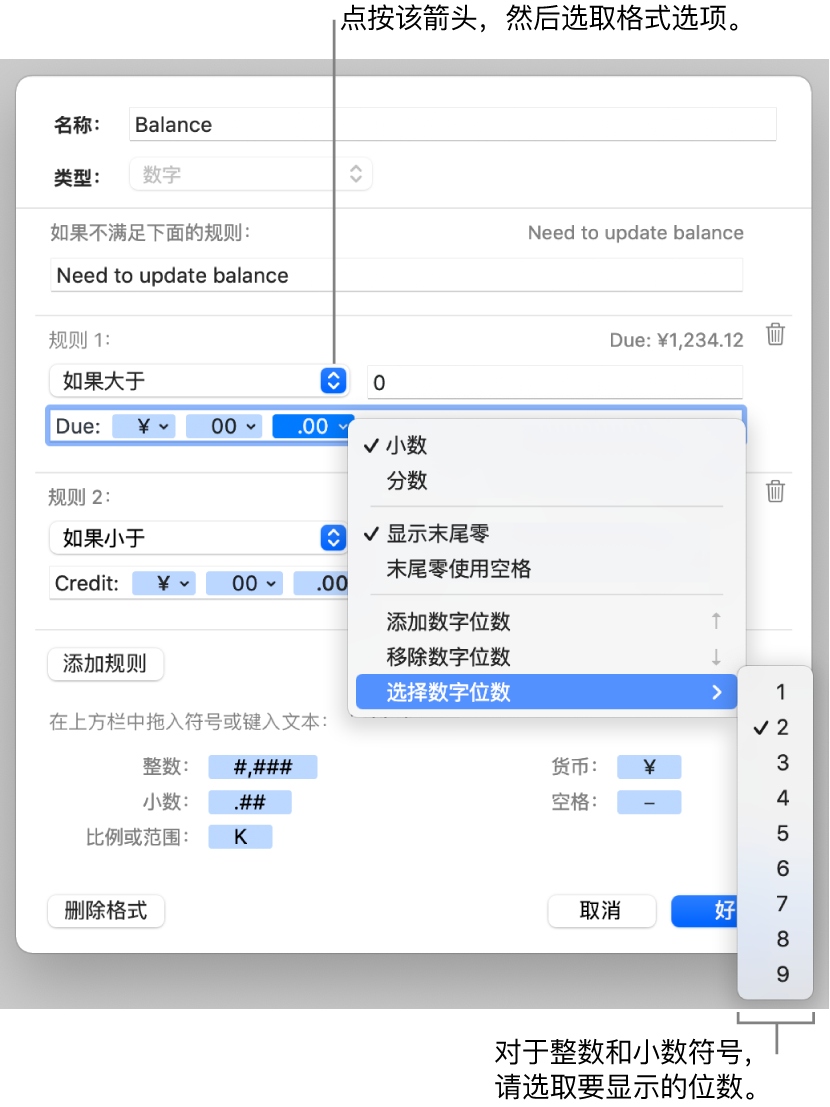
指定规则来适应多个条件:基于所定义的特定条件,最多添加三条规则来更改单元格的格式。
在下面的示例中,输入的所有正数显示为带有区号 (952) 的电话号码。在单元格中键入“5555103”,它会显示为“(952) 555-5103”。在单元格中键入类型“0”,单元格会显示“文件上没有数字”。
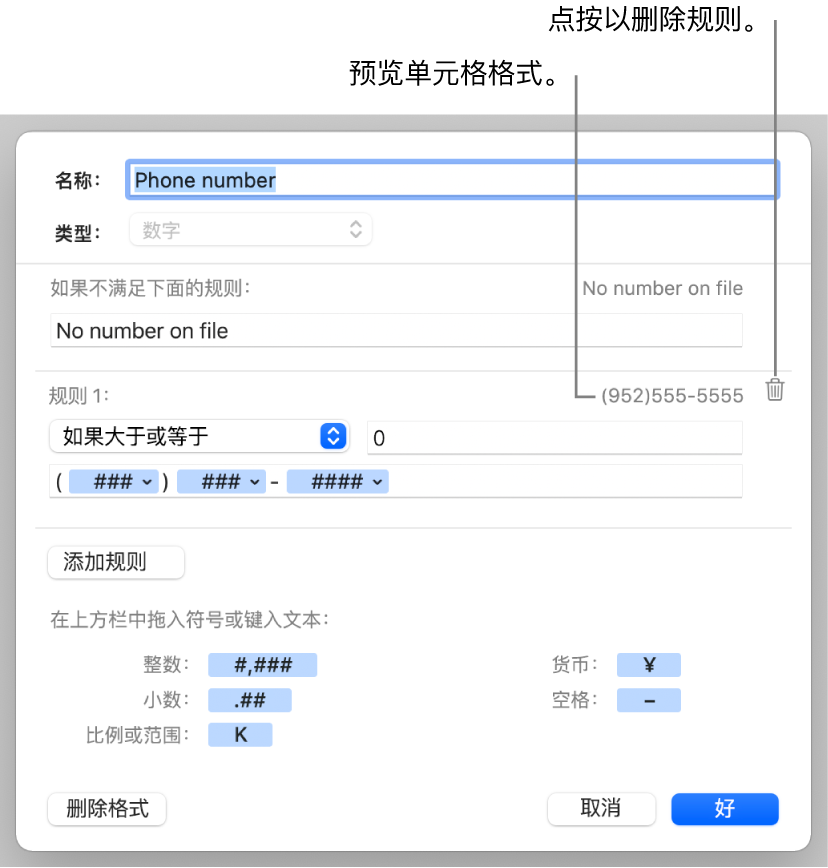
创建自定义日期和时间格式
在 Mac 上前往 Keynote 讲演 App
 。
。在“格式”
 边栏中,点按“单元格”标签。
边栏中,点按“单元格”标签。点按“数据格式”弹出式菜单,然后选取“创建自定义格式”。
键入格式的名称,然后点按“类型”弹出式菜单,并选取“日期与时间”。
若要定义自定义格式,请执行以下任一项操作:
在栏中键入文本:键入的文本显示在单元格中。
使用符号来表示将在单元格中输入的信息类型:将符号拖移到自定义格式栏中。你还可以拖移栏中的符号来重新排列它们。
自定义符号元素:点按符号上的箭头来显示数据的格式化选项。
下面的示例使用年份符号的日期和自定义文本,因此当你在单元格中键入“2/25/2014”,单元格会显示“一年的第 56 天”。

如果输入的值包含连字符 (-) 或斜线 (/),如“2014/1/4”,Keynote 讲演会将其假定为日期并自动为其分配日期和时间格式。